כיצד לתקן קוד שגיאה של Hulu DRMCDM78
מכשירי סטרימינג / / August 05, 2021
Hulu הוא שירות הזרמת מדיה מקוון נוסף המציע תכנים לפי דרישה כמו תוכניות טלוויזיה, סרטים, כמעט כל ערוצי טלוויזיה פופולריים ועוד. למרות שחלק מה- הולו סטרימרים הם פשוטו כמשמעו נתקל בקוד שגיאה DRMCDM78 בעת ניסיון להפעיל תוכן ב- Windows, Linux ו- Mac. האם אתה אחד מהם ומקבל את אותו קוד שגיאה בזמן הזרמת תוכן Hulu? אם כן, עיין במדריך זה לפתרון בעיות כדי לתקן אותו.
על פי הסטרימרים המושפעים של Hulu, הם מקבלים את ההודעה 'שגיאה בהפעלת וידאו' בזמן שהם מנסים להזרים תוכן של Hulu. זה אומר משהו כמו “אנחנו מתקשים להשמיע את הסרטון הזה כרגע. אם הבעיה נמשכת, נסה להפעיל מחדש את המכשיר שלך. " אז מופיע קוד השגיאה של Hulu עם מזהה השגיאה הייחודי וגם זמן השגיאה המקומי.
תוכן עניינים
-
1 כיצד לתקן קוד שגיאה של Hulu DRMCDM78
- 1.1 1. בדוק שרתי Hulu
- 1.2 2. עדכן את הדפדפן שלך
- 1.3 3. נקה את מטמון הדפדפן
- 1.4 4. הפעל את מחזור הנתב שלך (אתחל מחדש)
כיצד לתקן קוד שגיאה של Hulu DRMCDM78
עכשיו, מדברים על קוד שגיאה מסוים, זה יכול לקרות בגלל כמה מהסיבות האפשריות כגון שרת Hulu או תהליך התחזוקה מתמשך, גרסת הדפדפן אינה מעודכנת, בעיות הקשורות ל- TCP / IP, מטמון דפדפן או בעיות הקשורות לקובצי cookie, וכו ' לכן, בוא נבצע את כל השלבים הבאים להלן כדי לפתור שגיאה זו.
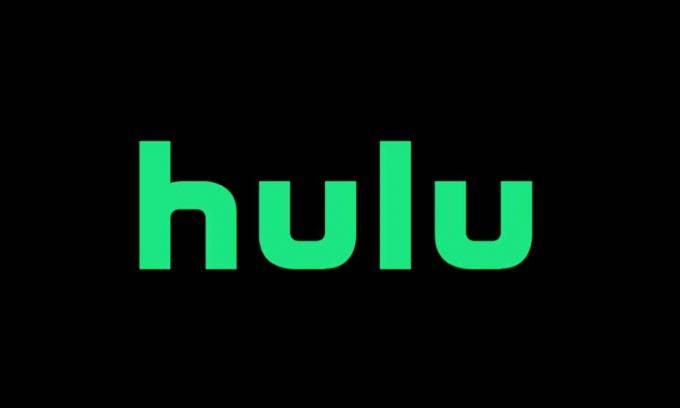
1. בדוק שרתי Hulu
בדיקת סטטוס שרתי Hulu היא אחד הדברים החשובים ביותר שיש לעשות קודם. לפעמים השבתה או תהליך התחזוקה של השרת יכולים פשוט להשפיע על הזרמת וזה אמור להיות. אבל זה לא ייקח הרבה זמן לתקן בעיות שרת על ידי החברה והמשתמשים יוכלו להזרים תוכן שוב בתוך כמה שעות ברוב המקרים.
- ראשית, פנה אל הפקיד טוויטר תמיכה של Hulu לטפל כדי לבדוק את כל המידע או הדוחות האחרונים הקשורים למעמד השרת ועוד.
- לאחר מכן, תצטרך לחפש את אתר 'גלאי למטה' או אתר 'האם זה למטה ברגע זה' כדי לבדוק אם שרתי Hulu מושבתים או לא.
- אם מתרחש זמן השבתה עם שרתי Hulu, תוכל למצוא את כל הפרטים בזמן אמת כמו מה הגורם לבעיה, הפסקת מפה חיה, מספר דוחות המשתמשים, תזמון ועוד.
- לכן, במקרה זה, ייתכן שתצטרך לחכות כמה שעות לפני שתבדוק שוב את סטטוס השרת. לחלופין, תוכל לעבור ישירות לפלטפורמת Hulu ולנסות להזרים סרטונים כדי לבדוק אם הכל עובד שוב או לא.
2. עדכן את הדפדפן שלך
מומלץ תמיד לבדוק אם קיימים עדכוני הדפדפן במחשב שלך בדיוק כמו כיצד אנו בודקים אם קיימים עדכוני אפליקציות לנייד או מגדירים גם עדכונים אוטומטיים לאפליקציות. עדכון הדפדפן שלך יכול פשוט לתקן שפע של באגים או שגיאות הקשורים לדפדפן הספציפי או לכל שירות ספציפי אחר שמשתמשים בו באמצעות דפדפנים.
Windows ו- Mac: (גוגל כרום)
- הפעל את הדפדפן שבו אתה משתמש כדי להזרים תוכן Hulu. (כאן אנו מניחים שאתה משתמש ב- Google Chrome, התהליך כמעט זהה גם לדפדפנים אחרים)
- לחץ על סמל שלוש הנקודות> עבור לעזרה.
- בחר אודות Google Chrome> הוא יחפש באופן אוטומטי את העדכון הזמין.
- אם הוא זמין, הוא יוריד ויתקין באופן אוטומטי את העדכון האחרון. (ניתן לראות את תהליך העדכון, גרסת הבנייה האחרונה וכו '.
- לאחר העדכון, יהיה עליך לצאת מהדפדפן ולהפעיל אותו מחדש כדי לשנות את האפקטים.
- לבסוף, נסה להריץ את Hulu שוב ולזרום סרטונים כדי לבדוק את הבעיה.
עבור לינוקס: (גוגל כרום)
- הפעל את הטרמינל> הקלד עדכון sudo apt ולחץ על Enter.
- אם תתבקש, לחץ על Y כדי לאשר.
- לאחר מכן, הקלד או העתק והדבק את sudo apt-get – only-upgrade להתקין google-chrome-stable פקודה ולחץ על Enter.
- לאחר שתסיים, הפעל את Google Chrome ונסה להריץ תוכן Hulu.
Windows ו- Mac: (Mozilla Firefox)
- הפעל את דפדפן Mozilla Firefox> לחץ על כפתור הפעולה או על סמל ההמבורגר בצד ימין עליון.
- לחץ על אודות Firefox> זה יחפש באופן אוטומטי את העדכון הזמין.
- אם העדכון האחרון זמין, הוא יופיע ואתה רק צריך ללחוץ על האפשרות "הפעל מחדש כדי לעדכן את Firefox".
- אם תתבקש, לחץ על כן כדי לאשר ולהעניק הרשאת עדכון.
- לאחר שתסיים, הפעל מחדש את דפדפן פיירפוקס ובדוק שוב אם קיימת שגיאת Hulu.
עבור לינוקס: (Mozilla Firefox)
- הפעל את טרמינל (עבור אובונטו / דביאן לינוקס)> סוג עדכון $ sudo apt-get ולחץ על Enter.
- לאחר מכן הקלד $ sudo apt-get install Firefox ולחץ על Enter.
- אם תתבקש, לחץ על Y כדי לאשר.
- לאחר מכן, הפעל את Firefox ונסה להריץ את Hulu.
בצד השני, אם אתה משתמש בפדורה, Redhat או CentOS, השתמש בכלי yum או בכלי GUI להפעלת הפקודות הבאות.
- הפעל את הטרמינל> הקלד # עדכון יאם ולחץ על Enter.
- לאחר מכן הקלד # yum לעדכן את Firefox ולחץ על Enter.
3. נקה את מטמון הדפדפן
- עבור משתמשי Chrome ו- Mozilla Firefox, לחץ על Ctrl + H כדי לפתוח את דף ההיסטוריה.
- לחץ על נקה נתוני גלישה מהחלונית השמאלית.
- בכרטיסיה בסיסית בחר טווח זמן> לחץ על היסטוריית גלישה ועוגיות ונתוני אתרים אחרים כדי לסמן אותם. (ניקוי קובצי cookie ואתרים אחרים יכול להתנתק מרוב האתרים)
- לאחר מכן לחץ על נקה נתונים.
- בנוסף, משתמשי Chrome יכולים גם להפעיל את תיבת הסימון של תמונות וקבצים שמורים במטמון אם ברצונך לנקות אותם.
- לסיום, נסה להריץ Hulu ולזרום תוכן כדי לבדוק אם הבעיה.
4. הפעל את מחזור הנתב שלך (אתחל מחדש)
- פשוט כבה את נתב ה- Wi-Fi שלך ונתק את כבל החשמל מהשקע.
- המתן כ- 30 שניות ואז חבר שוב לחשמל.
- הפעל את הנתב, התחבר לרשת ה- Wi-Fi ובדוק שוב אם קיימת שגיאה.
זהו זה, חבר'ה. אנו מניחים שמצאת מדריך זה די מועיל. לשאלות נוספות, תוכל להגיב למטה.
פוסטים קשורים
- תקן שגיאת Hulu: מצטערים, אנו מתקשים לטעון תוכן כרגע
- [עודכן] כל קודי השגיאה הנפוצים של Hulu וכיצד לתקן אותם
- כיצד לתקן לצערנו Hulu הפסיקה לעבוד ולהתרסק שגיאה בכל טלפון?
- כיצד לתקן קוד שגיאה של Hulu RUNUNK13?
Subodh אוהב לכתוב תוכן בין אם זה קשור לטכנולוגיה או אחר. אחרי שכתב בבלוג הטכנולוגי במשך שנה, הוא מתלהב מכך. הוא אוהב לשחק משחקים ולהאזין למוזיקה. מלבד הבלוגים, הוא ממכר למחשבי הגיימינג ולדליפות הסמארטפון.

![שיטה קלה לשרש סימפוניה i65 באמצעות Magisk [אין צורך ב- TWRP]](/f/0bff02c38b1c0fbdd683553d88b79144.jpg?width=288&height=384)

![כיצד להתקין ROM ROM על Digma Optima 1541E 4G [קובץ קושחה]](/f/d6c1205968abaa55b45ab172cbb9d4f0.jpg?width=288&height=384)